如何在PDF中插入图片?可以批量在PDF中添加图片吗?
日期:2025-03-22
想象一下,您正在编辑一个精美的PDF文件,但却苦恼于如何将精彩的图片插入其中。别担心,我们为您准备了一篇简短而实用的文章,教您如何轻松地在PDF文件中插入各种各样的图片。无论是美丽的风景、可爱的动物还是创意的设计,只需跟随我们的指导,您将很快掌握这项技能。让您的PDF文件更加生动有趣,让您的读者眼前一亮!
如果您对软件/工具使用教程有任何疑问,可咨询问客服:s.xlb-growth.com/0UNR1?e=QsjC6j9p(黏贴链接至微信打开),提供免费的教程指导服务。
PDF阅读器怎么在PDF插入图片?
在PDF文档中插入图片是一个很常见的需求,大多数PDF软件都支持这个功能。但是很多人可能还不清楚具体的操作方法。我已经整理了一份详细的图文教程,来帮助大家学会如何在PDF文档中插入图片。让我们一起来看看吧!

打开要处理的PDF文件是第一步。
安装完福昕pdf阅读器后,您可以点击桌面上的图标打开软件。接着,在页面顶部找到“文件”选项,然后点击下拉菜单中的“打开”。这样就能打开您想要操作的PDF文件了。
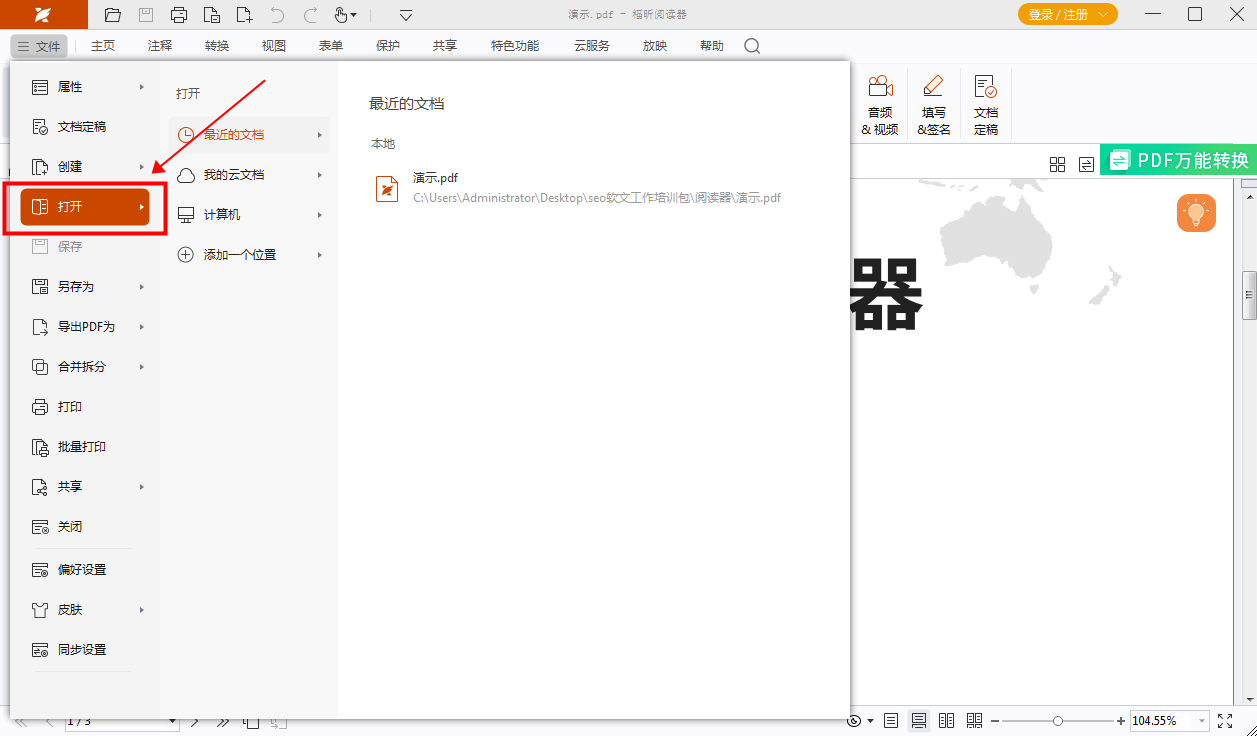
第二步:在主页面上寻找标有“图像标注”的选项。
在主页上,我们可以找到一个名为“图像标注”的功能。点击进入后,按照提示进行操作即可。
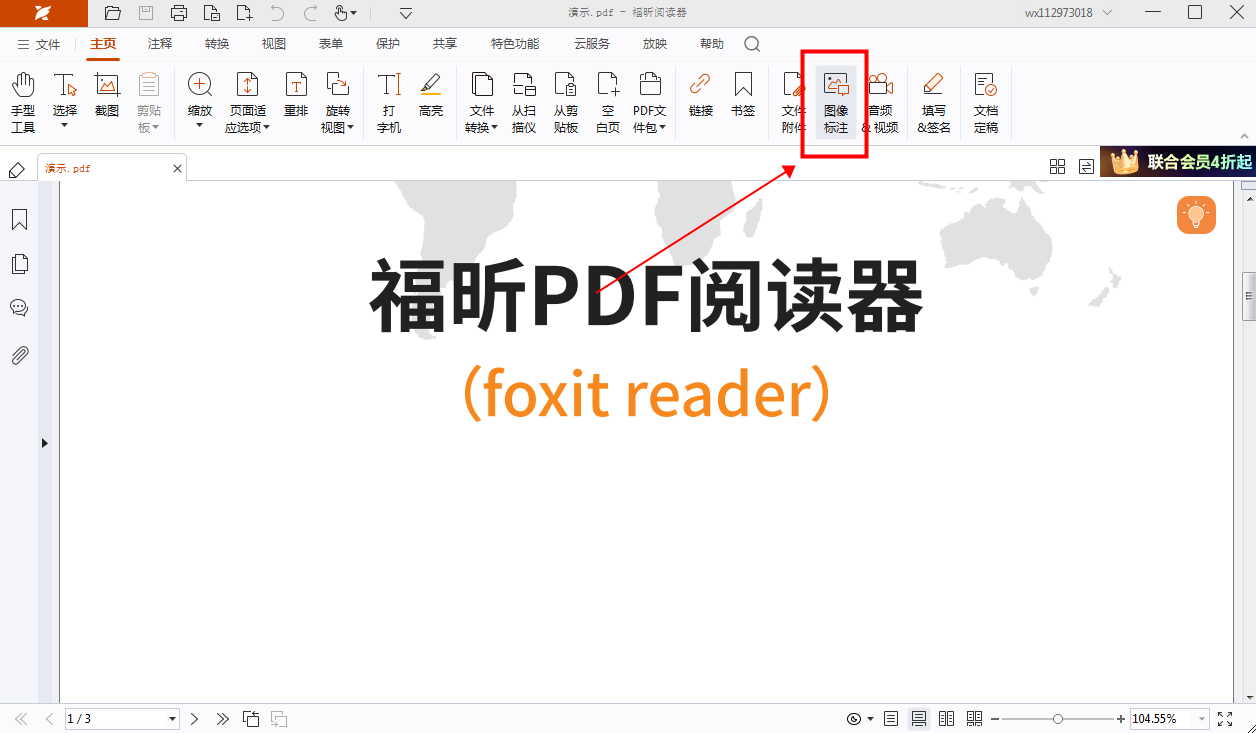
第三步:调整图片插入的设置。在这一步,我们需要对插入的图片进行一些参数设置,以确保图片能够正确地显示在文档中。通过调整这些参数,可以使图片更加清晰、美观,提升文档的整体质量。让我们来认真调整这些参数,让插入的图片在文档中展现出最佳效果。
首先,您需要确定要插入图片的位置和选择要插入的图片。接着根据弹窗中的选项设置相应的参数,最后点击确认按钮就可以成功插入图片了。
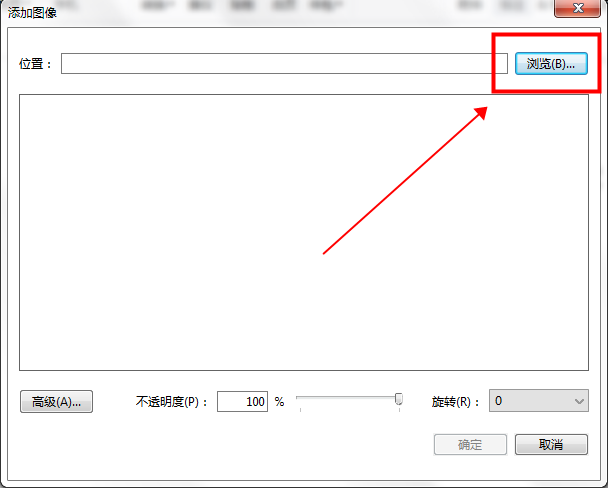
PDF编辑器如何在线插入图片?
如果您需要在PDF文档中的文字部分插入图片,就需要借助专业的PDF编辑器来实现。那么如何在PDF中插入图片呢?如果您想学习如何在线免费插入PDF图片,赶紧跟随小编一起学习吧。

点击【快速打开】按钮,即可快速进入页面。
首先,我们需要下载并安装一个软件。你可以直接在我们的网站上找到并下载这个软件。安装完成后,打开软件并点击页面上的“快速打开”选项。然后选择要打开的PDF文档并确认打开。
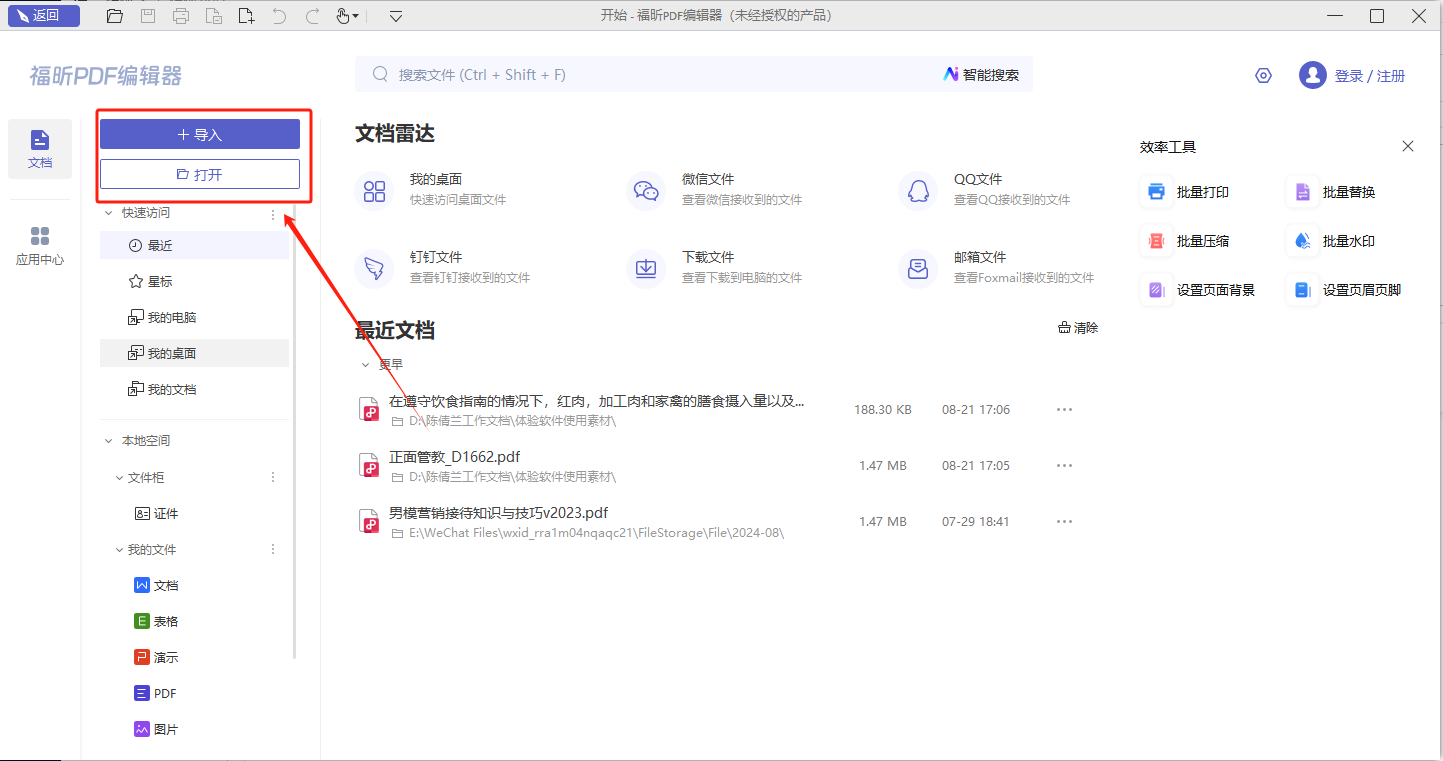
2、从文件中导入图片。这个选项允许用户从本地文件夹中选择并导入指定的图像文件。
打开PDF文档后,通过滑动鼠标轻松调整页面,找到需要插入图片的位置,然后点击页面顶部的“编辑”选项。接着选择“添加图像”,再点击“从文件中创建图像”。
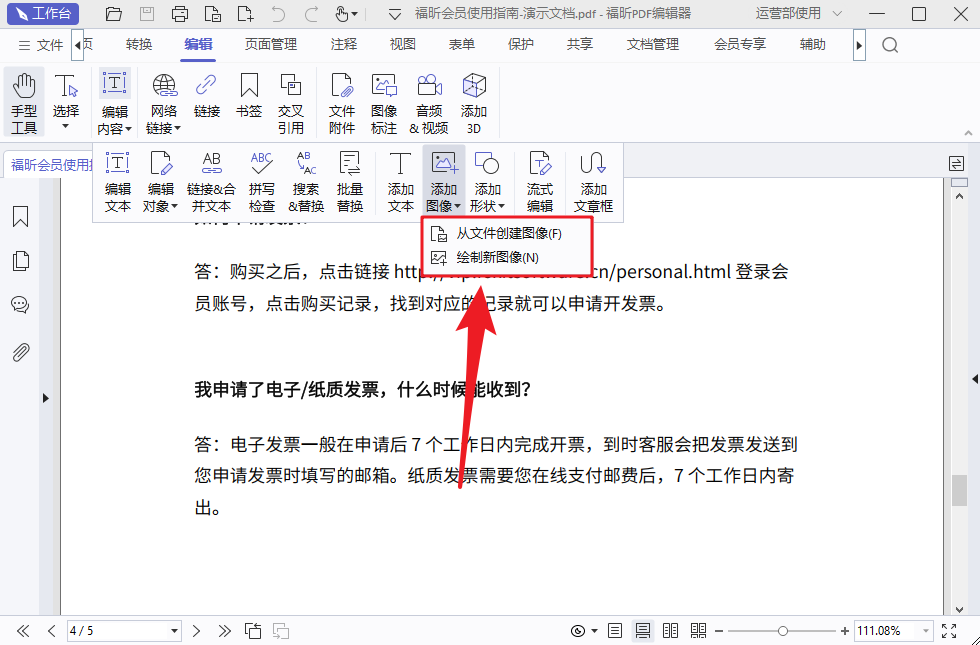
请点击按钮打开并上传图片。
当您点击上传图片按钮时,会弹出一个选择文件的窗口。您可以在其中选择您想要添加的图片,然后点击“打开”按钮进行上传。接着,您可以使用鼠标来调整图片的位置和大小。最后,保存文档即可完成图片的添加。愿以上操作能帮助您顺利完成任务。
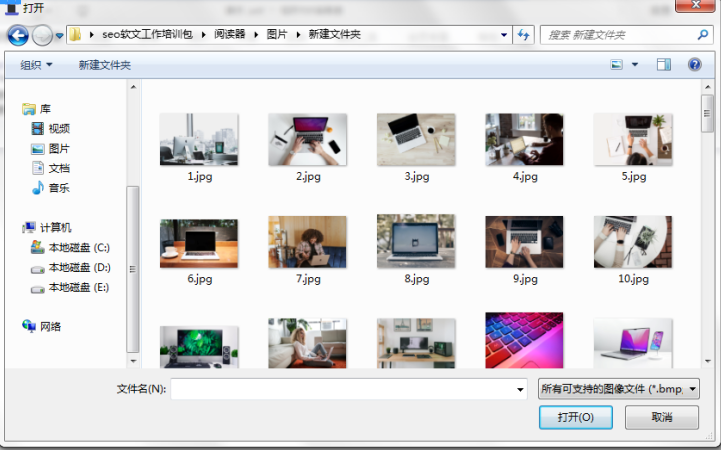
PDF编辑器MAC版如何插入图片?
许多PDF文档需要通过插入图片来增加文档的吸引力。那么在MAC版的PDF编辑器中,如何实现插入图片呢?如果你想了解如何在PDF文档中插入图片,推荐使用福昕PDF编辑器。具体的操作方法可以通过查看教程来学习,掌握福昕PDF编辑器MAC版插入图片的技巧。

点击快速打开按钮,立即进入页面。
首先,我们需要下载并安装一个软件。您可以直接在本网站下载安装程序。安装完成后,打开软件并点击页面上的“快速打开”按钮。然后选择要打开的PDF文档,即可开始阅读。
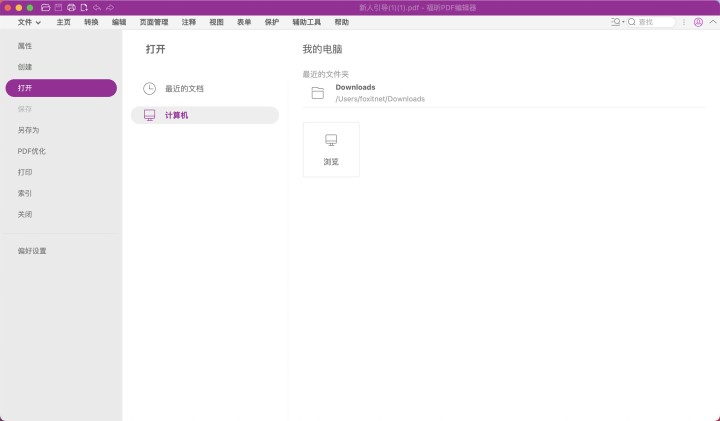
2、点击“从文件中创建图像”选项。这个功能允许用户从本地文件中选择图片并将其导入到程序中。
打开PDF文档后,通过滑动鼠标来调整页面,找到需要插入图片的位置,接着点击页面顶部的“编辑”选项,然后选择“添加图像”并点击“从文件中创建图像”。

请点击按钮以上传您的图片。
现在会弹出一个文件上传窗口,您可以选择要添加的图片,然后点击【打开】按钮来上传图片。接着,您可以用鼠标来调整图片的位置和大小,最后保存文档即可。这样就成功添加了图片。
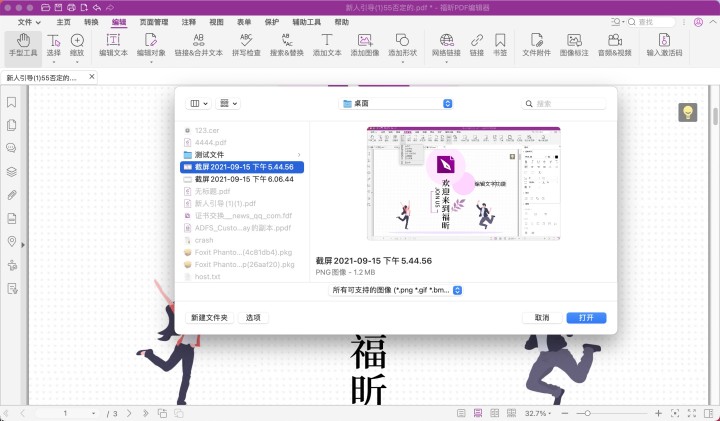
福昕PDF编辑器可轻松实现图片插入PDF文件的功能,用户可以快速、方便地在PDF文档中插入各种格式的图片,如JPEG、PNG等。操作简单直观,无需复杂的步骤就能完成插入图片的操作,同时支持调整图片大小、位置和旋转角度,确保插入效果符合用户需求。此外,此工具还提供丰富的编辑工具,如文字添加、标注、批注等功能,让用户能够轻松处理PDF文件。通过此工具,用户可以更加高效地管理和编辑PDF文件,提升工作效率。

